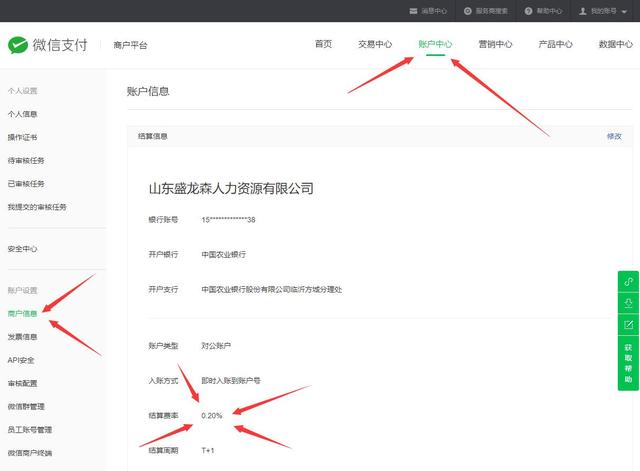做工程或园林等设计的小伙伴应该比较常见这个问题,由于每天接触CAD图纸文件,不管是保存还是和其他同事之间的传输分享,直接使用CAD源文件的话会比较麻烦,对方不一定时刻能在电脑前,况且不同版本的图纸和工具还有兼容问题,要么图纸内容会产生变化要么就直接无法打开查阅,所以为了更便于大家分享查阅,越来越多设计师都喜欢把文件转成PDF格式,如果是我们收到的PDF文件需要编辑的话,PDF图纸怎么导入CAD中呢?下面我们就一起了解一下操作方法。

第一步:首先我们打开“迅捷PDF编辑器”,在软件首页左上方点击“文件”-“打开”按钮,点击添加需要导入编辑的PDF文件。

第二步:文件添加进来之后,我们可以直接在PDF格式的图纸上进行内容的编辑修改,点击上方菜单栏中的“编辑器”按钮,在工具栏中根据编辑的需要选择使用。

第三步:编辑好文件后继续点击工具左上角“文件”-“另存为”按钮。

第四步:在另存为窗口总点击“保存类型”,在展开的格式中选择想要保存的格式,然后点击“保存”按钮就结束了整个操作。
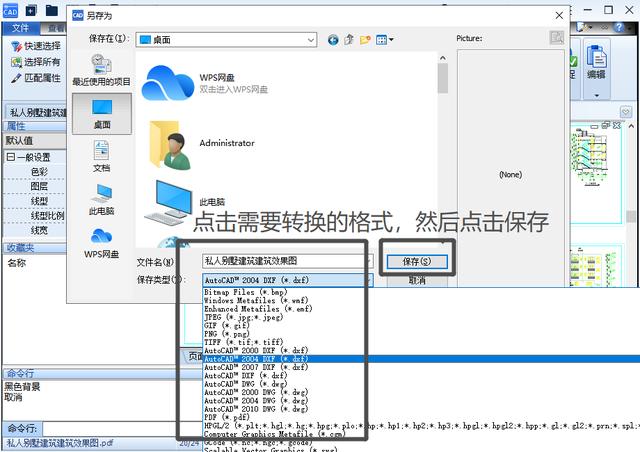
以上内容就是PDF图纸怎么导入CAD中的方法介绍,小伙伴们都学会了吗?对于接受到PDF格式的图纸文件,我们都可以用CAD编辑器去打开,做好内容的编辑修改后继续保存为CAD格式的文件,非常方便~
,